Управление пользователями в PHPMyAdmin

С этой статьи мы начинаем подробно знакомиться с возможностями ПО PHPMyAdmin. И давайте с Вами научимся управлять пользователями в PHPMyAdmin, так как эта первая вещь, которую необходимо уметь делать.
Давайте подробно разберём следующие пункты:
- Создание нового пользователя в PHPMyAdmin.
- Редактирование пользователя в PHPMyAdmin.
- Удаление пользователя в PHPMyAdmin.
Начнём с создания нового пользователя:
- Зайти на главную страницу PHPMyAdmin.
- Выбрать пункт "Привилегии".

- Перейти по ссылке "Добавить нового пользователя".

- Настроить параметры нового пользователя и нажать на кнопку "Пошёл".
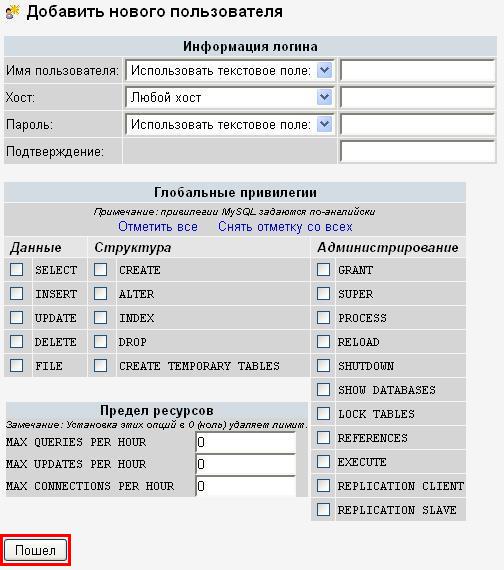
Теперь поговорим о параметрах нового пользователя подробнее:
- Имя пользователя - либо задавайте обычный логин, либо, если укажите в выпадающем списке "Любой пользователь", логин задавать не нужно.
- Хост - тот адрес, с которого данный пользователь может подключаться. Как правило, пишут "localhost", чтобы подключаться можно было только с этого же хоста, однако, иногда требуется подключение с других хостов. В таком случае нужно выбрать в выпадающем списке "Любой хост".
- Пароль - вводите пароль. Если не хотите использовать пароль, то можете выбрать в выпадающем списке "Без пароля". Обратите внимание: "Без пароля" - это не то же самое, что "Любой пароль". То есть если при подключении Вы укажите пароль для пользователя, у которого его нет, то будет ошибка авторизации.
- Подтверждение - если указывали пароль, то повторите его ввод.
- Глобальные привилегии - подробно о каждой привилегии мы говорили в статье: Права пользователей в PHPMyAdmin
Теперь давайте подробно разберём, как редактировать пользователей в PHPMyAdmin:
- Зайти на главную страницу PHPMyAdmin.
- Выбрать пункт "Привилегии".

- Выбрать пользователя, которого Вы хотите отредактировать.
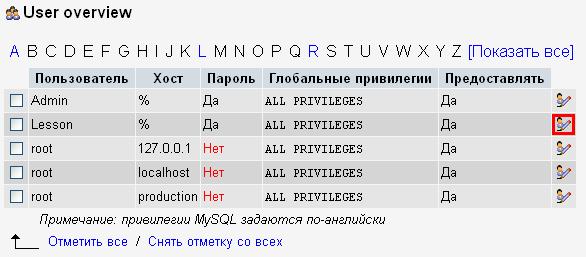
- Изменить настройки пользователя и нажать на кнопку "Пошёл".
При изменении настроек существующих пользователей принцип тот же, что и при настройке новых пользователей.
И, наконец, разберём процесс удаления пользователей в PHPMyAdmin:
- Зайти на главную страницу PHPMyAdmin.
- Выбрать пункт "Привилегии".

- Выбрать пользователей, которых Вы хотите удалить и нажать на кнопку "Пошёл".
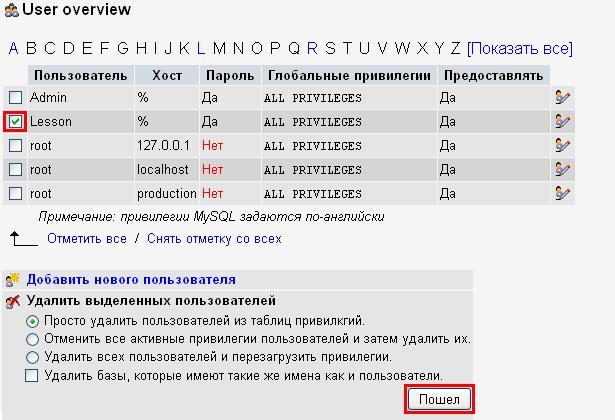
Вот мы и разобрали всё, что нужно знать при управлении пользователями в PHPMyAdmin.
Подробная работа с phpMyAdmin в новой версии разобрана в курсе "PHP и MySQL с Нуля до Гуру": http://srs.myrusakov.ru/php
-
Создано 05.01.2011 17:45:30

-
 Михаил Русаков
Михаил Русаков






Комментарии (5):
1.Я правильно понял? Сначала нужно создать пользователя, который сможет создавать таблицы? Или Вы здесь описываете пользователя, который добавляеться в уже готовую таблицу? 2.Открыл в браузере ссылку: http://localhost/tools/phpmyadmin/, а там всё на англисском языке. Качал Денвер с оф. сайта. Как переключиться на русский?
Ответить
1. Здесь добавляются пользователи для управления базами данных. Вы их можете и не создавать на Denwer, поскольку там есть пользователи по умолчанию (собственно, поэтому Вы и вообще управляете через PHPMyAdmin). 2. В Denwer теперь PHPMyAdmin только на английском. Теоретически можно скачать PHPMyAdmin отдельно со всеми языками и установить его. Если хотите - делайте, хотя я рекомендую привыкать к англоязычному интерфейсу, поскольку на реальном хостинге почти всегда англоязычный.
Ответить
На домашней странице phpMyAdmin, внизу придуприждения, что "root" без пароля. Пытался изменить пароль для "root". После етого я phpMyAdmin ,больше не запустил, много было красних слов... Пришлись переустанавливать Денвер. Нужно вабще трогать етот пароль? Менять или забить на придупреждения?
Ответить
Нет, не надо менять этот пароль.
Ответить
Доброго времени суток. Не могу найти в phpMyAdmin ''Привилегии''
Ответить
Для добавления комментариев надо войти в систему.
Если Вы ещё не зарегистрированы на сайте, то сначала зарегистрируйтесь.